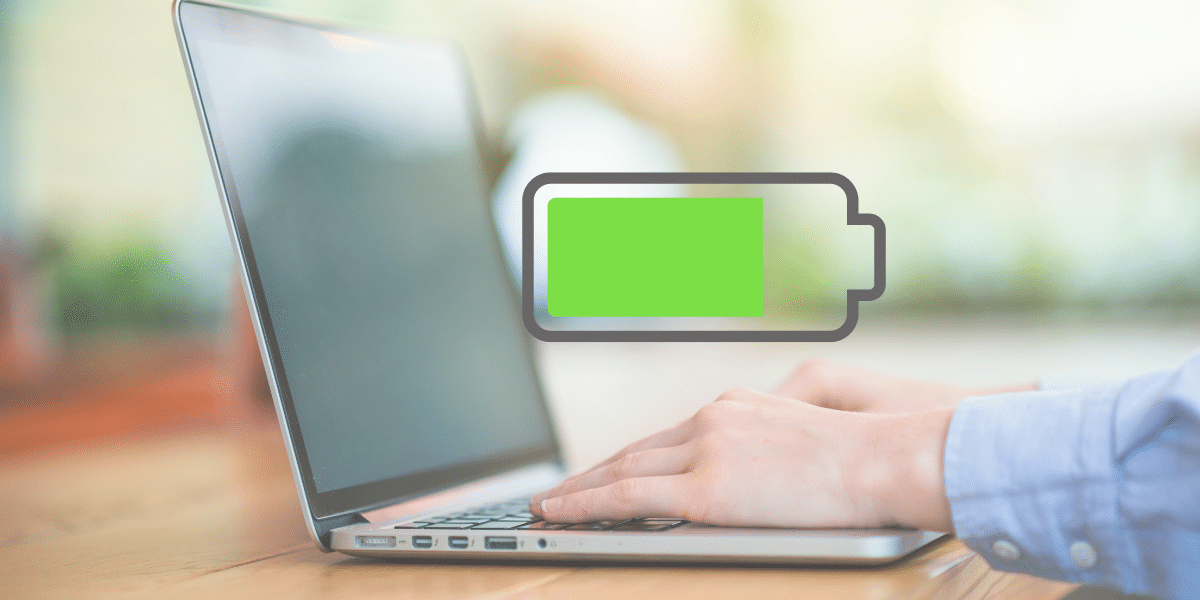تعتبر بطاريات الحواسيب من العناصر الأساسية التي تؤثر بشكل كبير في أداء الحاسوب، لذلك من المهم التحقق من صحة بطارية حاسوبك بانتظام، واتخاذ الإجراءات اللازمة للحفاظ عليها أو استبدالها إذا لزم الأمر.
وفي هذا المقال، سنتعرف كيفية التحقق من صحة بطارية حواسيب ويندوز عن طريق إنشاء (تقرير البطارية) Battery Report وهو تقرير يحتوي على بيانات حول أداء البطارية الحالي ويتيح لك مراقبة الانخفاض في سعة البطارية، وغيرها من المعلومات:
كيفية إنشاء تقرير البطارية في ويندوز 10 وويندوز 11:
سواء كان حاسوبك يعمل بنظام التشغيل ويندوز 10 أو ويندوز 11 يمكنك إنشاء تقرير البطارية في حاسوبك باتباع الخطوات التالية:
1- انقر فوق أيقونة (ابدأ) Start، ثم اختر (Windows PowerShell (Admin من القائمة التي تظهر. قد تظهر نافذة منبثقة تطلب الإذن بإجراء تغييرات في حاسوبك، انقر فوق زر (نعم) yes.
موضوعات ذات صلة بما تقرأ الآن:
2- ستظهر نافذة PowerShell حيث يسمح لك بإدخال أوامر لأتمتة مهام معينة.
3- اكتب (“powercfg /batteryreport /output “C:battery-report.html) في النافذة واضغط فوق زر Enter لتنفيذ الأمر.

4- سيظهر في PowerShell بعد ذلك اسم الملف الذي يحتوي على تقرير عمر البطارية، وأين حُفظ في حاسوبك. وسيكون اسم الملف battery-report.html ومحفوظ في محرك الأقراص C.

5- أغلق PowerShell.
6- افتح (مستكشف الملفات) File Explorer وانتقل إلى محرك الأقراص C في ويندوز 10، وإذا كان حاسوبك يعمل بنظام التشغيل ويندوز 11 انتقل (هذا الحاسوب) This PC ثم انقر فوق OS (C:).
7- ستجد تقرير عمر البطارية محفوظ كملف HTML باسم battery-report.html.
8- انقر فوق الملف مرتين لفتحه في متصفح الويب.
عرض تقرير البطارية
سيحدد التقرير صحة بطارية حاسوبك، ومدى جودة أدائها، ومدة استمرارها. في الجزء العلوي من تقرير البطارية، سترى المعلومات الأساسية حول حاسوبك، تليها مواصفات البطارية.

في قسم (Recent Usage) سيظهر لك جدول يوضح المدة الزمنية التي يعمل فيها حاسوبك على طاقة البطارية أو تستخدمه أثناء توصيله بمصدر طاقة خلال الأيام الثلاثة الماضية.

يوضح قسم (سجل سعة البطارية) Battery Capacity History كيف تغيرت سعة الشحن بمرور الوقت. في الجهة اليُمنى تظهر سعة الشحن الأساسية لبطارية حاسوبك، وفي الجهة اليُسرى، يمكنك رؤية سعة الشحن الكاملة الحالية لبطارية حاسوبك، التي من المحتمل أن تنخفض بمرور الوقت كلما زاد استخدامك لجهازك.

أما في قسم (تقديرات عمر البطارية) Battery Life Estimates ستجد في الجهة اليُمنى، كم من الوقت يجب أن تستمر بطاريتك بالعمل بناءً على السعة الأساسية، وفي الجهة اليُسرى، سيظهر كم من الوقت تدوم في الواقع عند شحنها بالكامل.
في أسفل التقرير ستجد تقدير لعمر البطارية الحالي وفي الحالة الموضحة في الصورة، سيستمر الحاسوب بالعمل لمدة 6:02:03 ساعات بناءً على السعة الأساسية للبطارية، ولكنه سيصمد حاليًا لمدة 4:52:44 ساعات.